Eigenschaften des gerichteten Lichts
Gerichtetes Licht kommt von einer Quelle, die unendlich weit vom Modell entfernt ist. In diesem Fall besteht das Licht aus parallelen Strahlen, die aus einer einzigen Richtung kommen. Sie können die Intensität, Farbe und Position der Lichtquelle modifizieren.
Ändern der Eigenschaften von gerichtetem Licht:
Klicken Sie im FeatureManager auf  , um Beleuchtung, Kameras und Bühne
, um Beleuchtung, Kameras und Bühne  aufzuklappen.
aufzuklappen.
Klicken Sie mit der rechten Maustaste auf Gerichtet, und wählen Sie Eigenschaften aus.
Der PropertyManager Gerichtetes Licht wird eingeblendet, und ein Ziehgriff  erscheint im Grafikbereich.
erscheint im Grafikbereich.
 Das Aussehen des Ziehgriff variiert je nach Zoom-Maßstab des Grafikbereichs und der Position des Lichts.
Das Aussehen des Ziehgriff variiert je nach Zoom-Maßstab des Grafikbereichs und der Position des Lichts.
Legen Sie im PropertyManager die folgenden Optionen fest, und klicken Sie auf  .
.
Grundlegend
Ein/Aus  . Schaltet das Licht im Modell ein oder aus.
. Schaltet das Licht im Modell ein oder aus.
Farbe bearbeiten. Blendet die Farbpalette ein, so dass Sie farbiges Licht anstelle des standardmäßigen weißen Lichts auswählen können.
Umgebungslicht  . Steuert die Intensität der Lichtquelle. Verschieben Sie den Regler, oder geben Sie einen Wert zwischen 0 und 1 ein. Je höher der Wert, desto mehr Licht. Die Stärke ändert sich gleichmäßig auf allen Seiten des Modells.
. Steuert die Intensität der Lichtquelle. Verschieben Sie den Regler, oder geben Sie einen Wert zwischen 0 und 1 ein. Je höher der Wert, desto mehr Licht. Die Stärke ändert sich gleichmäßig auf allen Seiten des Modells.
Helligkeit  . Steuert die Helligkeit der Lichtquelle. Verschieben Sie den Regler, oder geben Sie einen Wert zwischen 0 und 1 ein. Ein höherer Wert führt zu mehr Licht auf der Seite des Modells, die der Quelle am nächsten ist.
. Steuert die Helligkeit der Lichtquelle. Verschieben Sie den Regler, oder geben Sie einen Wert zwischen 0 und 1 ein. Ein höherer Wert führt zu mehr Licht auf der Seite des Modells, die der Quelle am nächsten ist.
Spiegeleffekt  . Hiermit wird festgelegt, wieviel anGlanzpunkten glänzende Oberflächen an den Stellen reflektieren, wo das Licht auftrifft. Verschieben Sie den Regler, oder geben Sie einen Wert zwischen 0 und 1 ein. Ein höherer Wert führt zu intensiveren Glanzpunkten und mehr Glanz.
. Hiermit wird festgelegt, wieviel anGlanzpunkten glänzende Oberflächen an den Stellen reflektieren, wo das Licht auftrifft. Verschieben Sie den Regler, oder geben Sie einen Wert zwischen 0 und 1 ein. Ein höherer Wert führt zu intensiveren Glanzpunkten und mehr Glanz.
Lichtposition
Bestimmen Sie die Position der Lichtquelle. Ziehen Sie den Ziehgriff im Grafikbereich, oder geben Sie Werte ein, oder verschieben sie die Schieberegler im PropertyManager für folgende Optionen:
Länge
Breite
 TIPPS:
TIPPS:
Bewegen Sie den Cursor über den Ziehgriff. Wenn sich der Cursor zu  verändert, können Sie den Ziehpunkt ziehen.
verändert, können Sie den Ziehpunkt ziehen.
Drücken Sie die Tab-Taste, um die Lichtquelle um 180° um den Modellursprung zu verschieben.
|
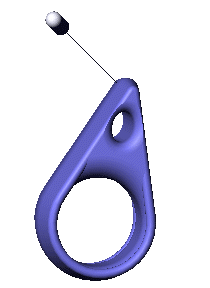
|
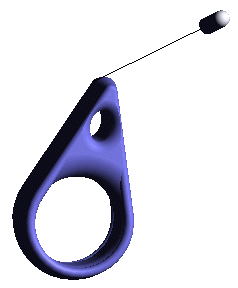
|
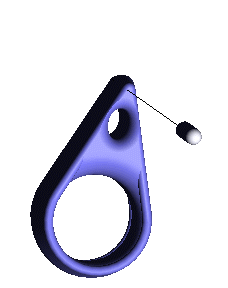
|
|
Gerichtetes Licht mit Standardplatzierung |
Gerichtetes Licht mit Änderung in der Longitude |
Gerichtetes Licht mit Änderung in der Latitude und Longitude |
Konfigurationen
Wendet die Beleuchtungsanpassungen auf bestimmte Konfigurationen an. Wählen Sie Diese Konfiguration, Alle Konfigurationen oder Konfigurationen festlegen.
Siehe auch
Grundlegende Beleuchtungssteuerungen
Beleuchtung - Übersicht